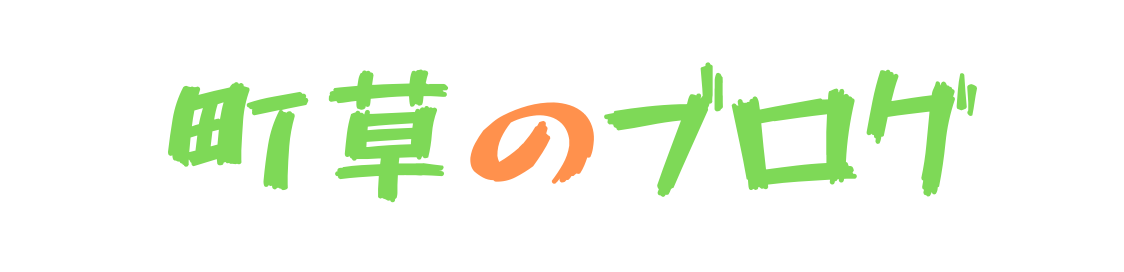両耳とも感音性難聴がある管理人が、聴覚障害者に便利なアプリをレビューします。
今回は、スマホやタブレットで筆談をしたい時によくおすすめされる「筆談ボード」。
先に感想をお伝えすると、「聴覚障害者にちょっとしたことを伝えるためにすぐ筆談できるアプリが欲しい方」におすすめです。
ちなみに、筆談ボードアプリはiOSのみですが、Androidでは別作者による同名のアプリがほぼ同じ機能を持っています。
筆談ボードのここが良かった!
- 機能は指で書く・消すの筆談に特化したシンプルな構成
- ボタンは3つだけなので、スマホに不慣れな方も使いやすい
- スマホの容量をわずか7.4MBしか使わない
- androidとiOSの両バージョンがあるので、どの機種でも使える
筆談ボードのここがダメだった
- 過去に書いたものを保存して、再度表示できる機能があると良かった。
- スマホだと画面が小さ過ぎて書きにくい
筆談ボードの使い方
筆談ボードをインストールし起動すると、最初は以下の画面になります。
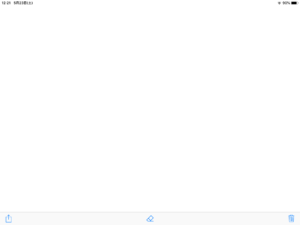
筆談ボードは、指で画面をなぞって文字を書くアプリになります。キーボード入力は、できません。
ペンと違って指で文字を書くのに慣れていないため、綺麗に書くのはちょっと難しいですね。
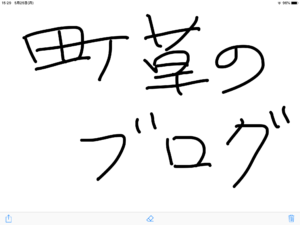
ただ、筆談で重要なことは伝えることですから、あまり文字の綺麗さにこだわらなくても大丈夫です。さすがに、汚すぎて読めないのは困りますけどね…。
一部間違えた場合は、真ん中にある消しゴムボタンを押しましょう。押すと消しゴムモードに変わるので、消したいところをなぞります。
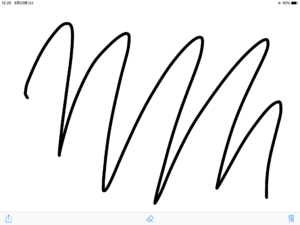
上の画像は適当に試し書きしたもの。これを消しゴムボードにして、指でなぞってみると…。
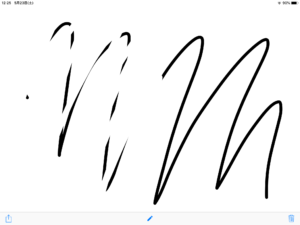
指でなぞった部分がちゃんと消えてますね。
再度書きたい場合は、中央のペンボタンを押してペンモードに変更します。
書いたものを全部消したい時は、右下あるゴミ箱のボタンを押してください。ちなみに、ゴミ箱ボタンを押すと「消してもいいですか?」といった選択は出ずいきなり全部消えるので、書いている途中に押さないように注意しましょう。
左下ある長方形と矢印が付いたボタンは、書いた文字を画像として保存したりプリンタとつなげていれば印刷したりすることができます。
これで、全ての機能をご紹介しました。
指でなぞって書く・指でなぞって消す・全部消すの3つのみと、とてもシンプルですね。スマホやタブレットに不慣れな方も、これほどシンプルなら直感的に使えると思います。
アプリのダウンロードは以下のリンクから行えます
ご紹介した筆談ボードをダウンロードするなら、以下のリンクから直接ストア内のページに飛べますよ!
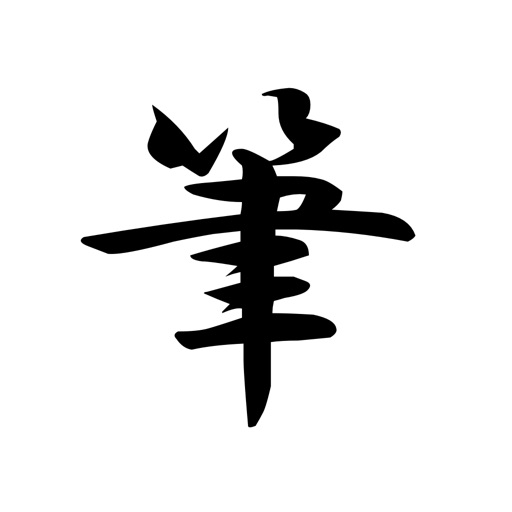
まとめ
キーボード入力や音声入力といった機能は無く、指でなぞって筆談するシンプルなアプリです。
会議など情報量が多いシチュエーションには向いていませんが、ちょっとしたことを伝えたい時に重宝しますね。
容量もわずか7.4MBしか使わないので、他の筆談系アプリと併用をおすすめします。
以下の記事で聴覚障害者をサポートするアプリをご紹介しています
聴覚障害者をサポートするアプリの中から、実際に使用してみて特に役立ったものを以下の記事にまとめました。
ご紹介しているアプリは、どれも役立つものばかりなのでぜひご覧ください。